为什么选择 Org-mode
为什么需要选择 Org-mode 和 Emacs 这两个少见的组合来写文档,甚至强调是编程文档呢。简单来说 Org-mode 即足够的简单也足够的复杂,说是简单是因为 Org-mode 使用的是类似 Markdown 的标记语言,不需要担心排版问题;说是复杂则是因为 Org-mode 不仅可以直接内嵌 LaTeX 的语句,同时也可以直接输出 LaTeX 格式,对后期排版提供了很大的自由度。同时 Emacs 和 Org-mode 的组合提供了许多实用的功能,接下来我们就一点一点来介绍。
下面的快捷键都需要在 Emacs 的环境中使用,快捷键中的括号表示 Spacemacs 的快捷键。
不用 Emacs 玩什么 Org-mode。
在文档和代码之间快速切换编辑
首先我们需要插入代码块。直接输入 <s 然后按一下 <tab> 键就可以直接输入 #+BEGIN_SRC 和 #+END_SRC,在两个标记之间的区域就是我们的代码块了。类似 markdown 我们也可以指定代码块的语言:
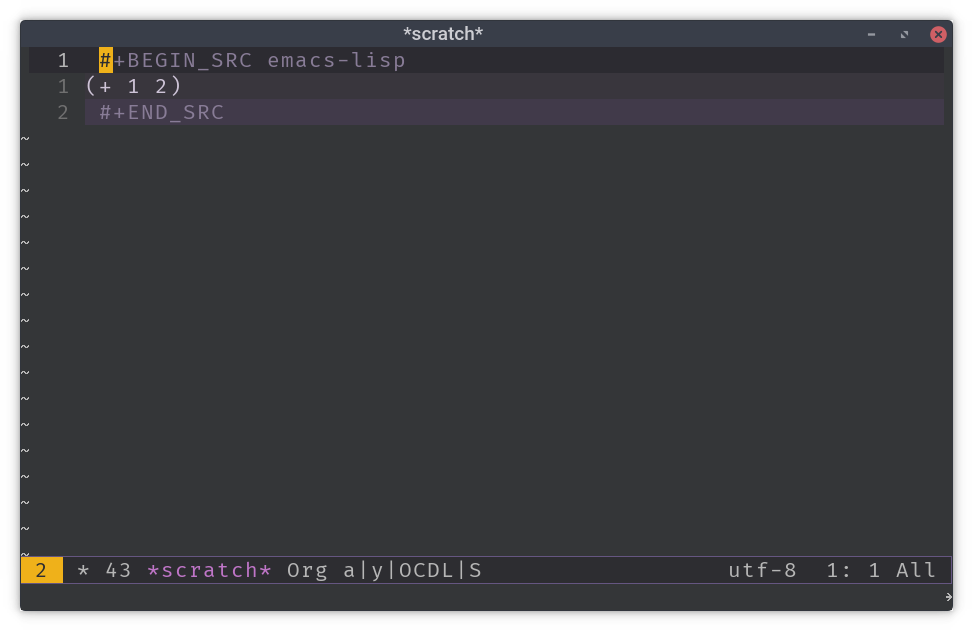
如果想要编辑代码块中的代码,可以直接使用 C-c ' (org-edit-special) 直接进入到编辑代码的功能,这是就可以直接使用该代码块中对应的编程语言的 major mode 了,例如对上述的代码块使用改功能的话,就会出现另外一个编辑窗口,在其中就可以使用 emacs-lips mode 的补全功能了。
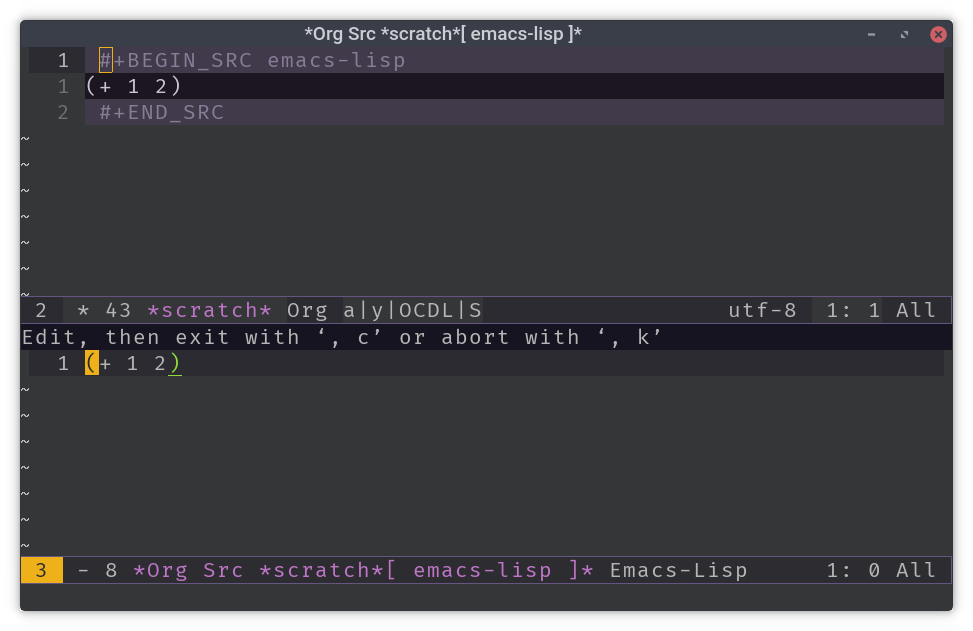
当然,修改完之后使用相同的快捷键就可以退出对代码的编辑,返回到对 Org-mode 文档的编辑。
执行文档中的代码
另外一个 Org-mode 强悍的功能就是可以直接执行代码块中代码,然后将他们的输出反馈到 Org-mode 文件中或者输出到另外一个文件中。例如我们将光标放到代码块上,然后使用 C-c C-c (org-ctrl-c-ctrl-c) 就可以得到输出的结果:
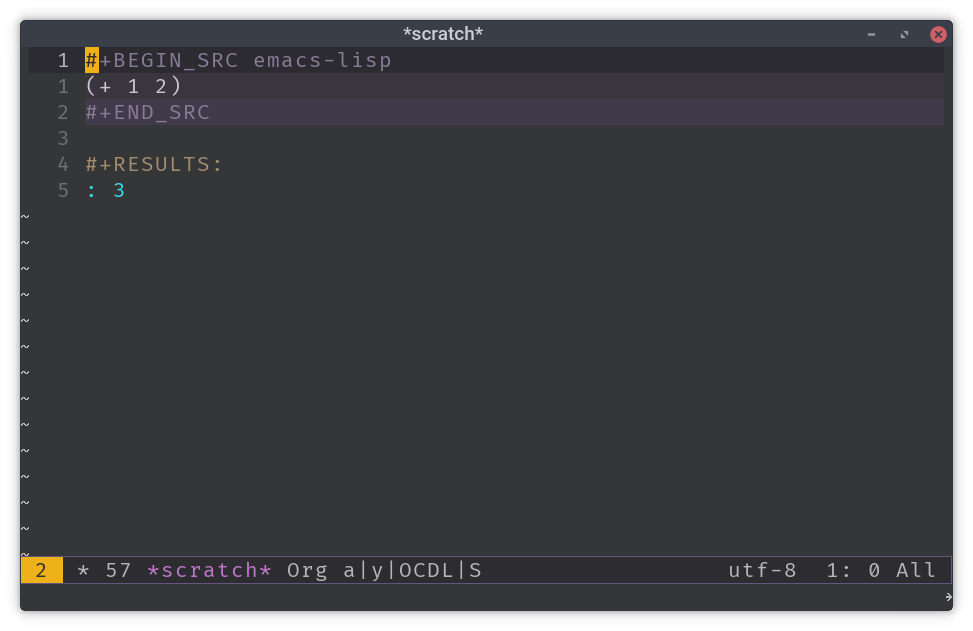
当然我们也可以设置在哪里以及用什么参数来调用这个函数。同时也支持在行内调用:
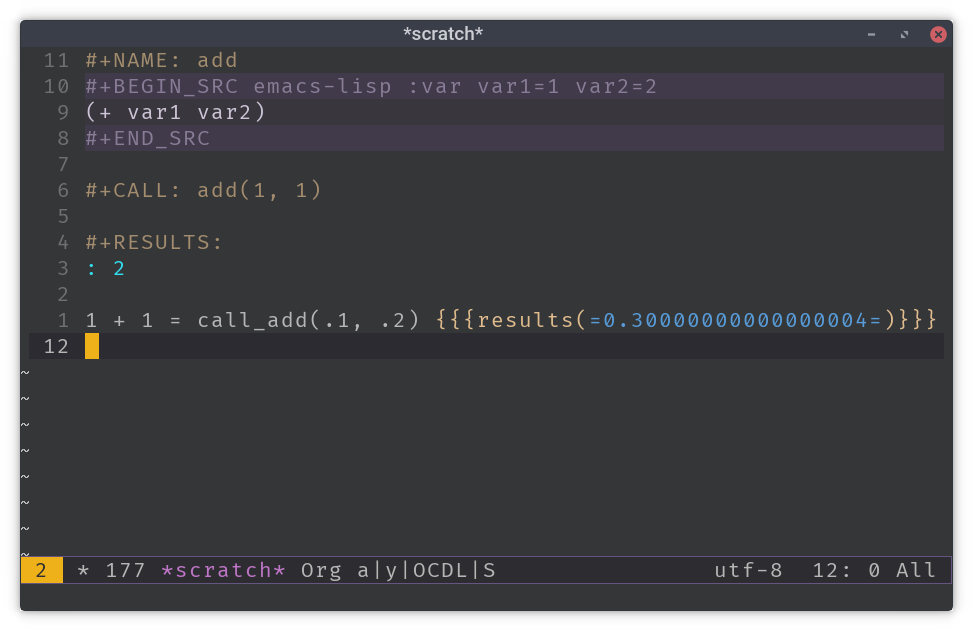
使用调用函数的方法可以有效避免你忘记了 IEEE 754 标准而产生错误的结果。
这里的
{{{result}}}就表示一个 Org-mode 中的一个宏。它可以在导出 Org-mode 文件的时候,将一些定义的变量插入到其中。
自由方便地引用文件
对于比较复杂的代码,直接写在 Org-mode 文件中就比较繁琐了。所以我们可以使用更直接的方式,使用 #INCLUDES 直接引入代码的文件。
同样的,#INCLUDES 也有类似的输入方式:直接输入 <I 然后按一下 Tab 就是类似如下的效果:
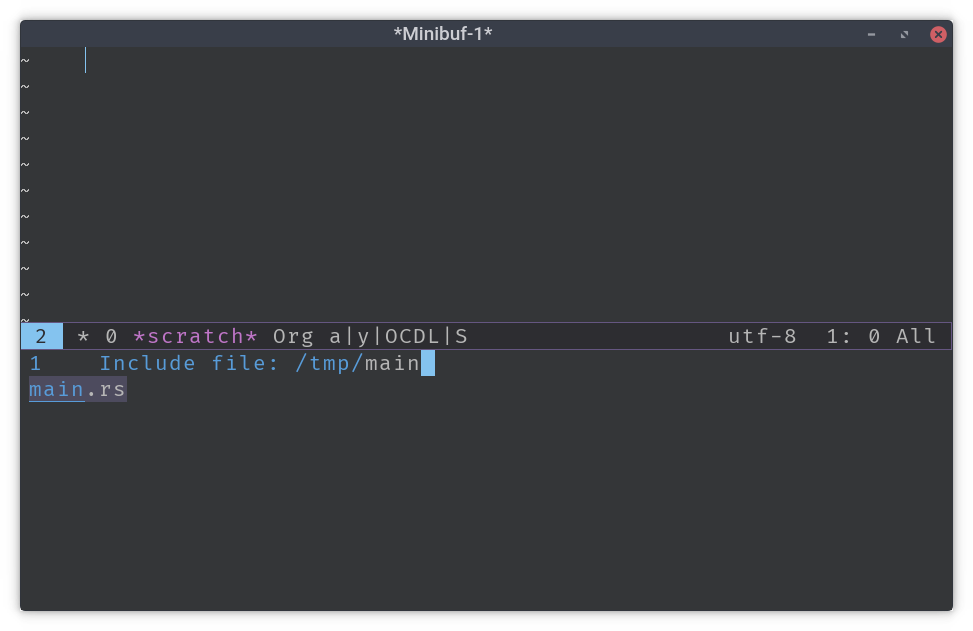
第一个参数就是文件的路径,第二个参数 src 表示的是作为代码块引入,最后一个就是编程语言的设置。:lines 就是引入行数:
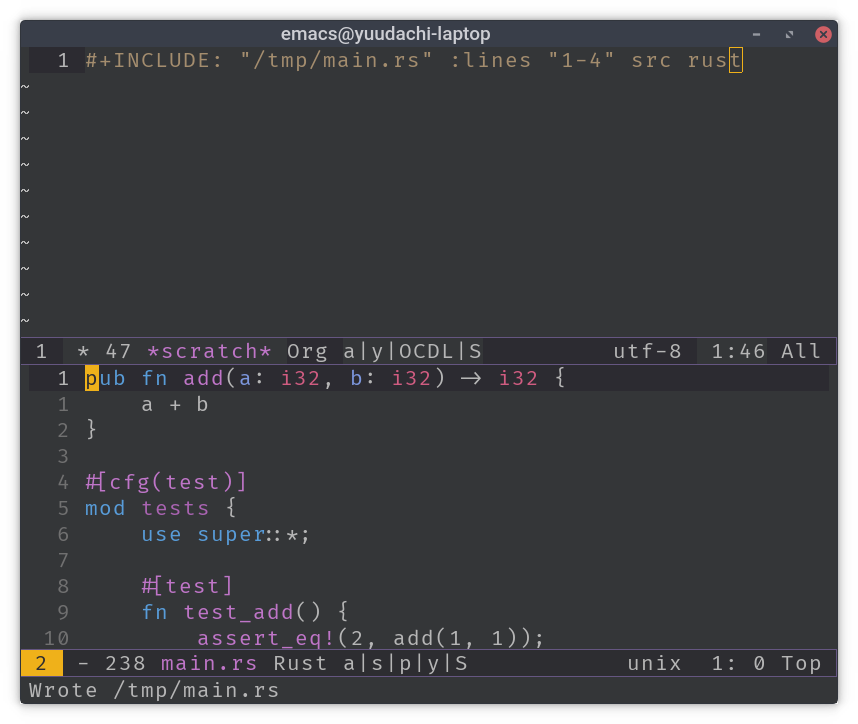
当然直接跳到代码编辑模式的功能还是有,快捷键也是相同的
C-c ' (org-edit-special)。
举个例子来说明将代码和 Org-mode 文件分开存放有什么好处。假设我们写了一个简单的 Rust 函数和它的单元测试:
pub fn add(a: i32, b: i32) -> i32 {
a + b
}
#[cfg(test)]
mod tests {
use super::*;
#[test]
fn test_add() {
assert_eq!(2, add(1, 1));
assert_eq!(7, add(2, 5));
assert_eq!(-4, add(-10, 6));
}
}
我们只想出现第 1-3 行的代码,而隐藏琐碎的单元测试。但是需要注意的是 Org-mode 不会引入指定的行数区域的最后一行,所以我们应该写成:
#+INCLUDE: "./src/main.rs" :lines "1-4" src rust
这样在最后导出 Org-mode 文件的时候,就只会出现第 1-3 行的函数定义部分了。而同时,我们还可以继续用 cargo 来运行单元测试:
$ cargo test
# Compiling add v0.1.0 (file:///tmp/add)
# Finished dev [unoptimized + debuginfo] target(s) in 0.58s
# Running target/debug/deps/add-1b966bd47a8d604b
#
# running 1 test
# test tests::test_add ... ok
#
# test result: ok. 1 passed; 0 failed; 0 ignored; 0 measured; 0 filtered out
此外,Org-mode 文件还可以引入其他 Org-mode 文件。而且在引入其他 Org-mode 文件时,功能更加强大,不仅可以设置行数,还可以设置引入哪个段落。例如,在其他 Org-mode 文件中引入我们现在的「自由方便地引用文件」这个段落,就可以写做:
#+INCLUDE: "write-a-programming-book-with-org-mode.org::*自由方便地引用文件"
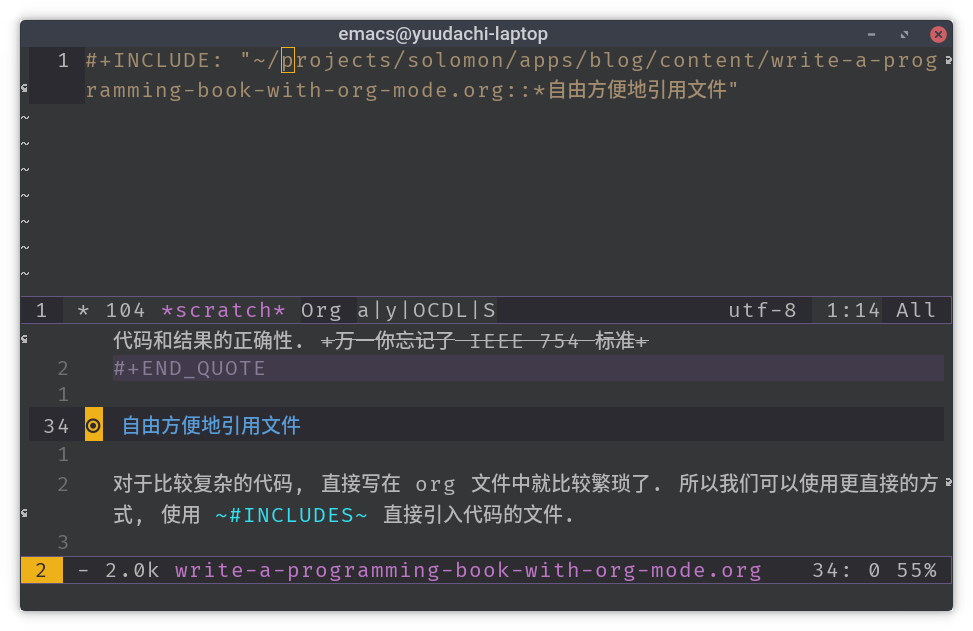
输出 LaTeX & PDF
最后,当然就是输出成 LaTeX 了,直接使用快捷键 C-c C-e l l
(org-export-dispatch) 就能保存成 LaTeX 文件。
当然 LaTeX 就有很多可说的了,例如模板和宏包等。不过这样就扯远了,偏离本篇文章的主题了。
这里我就只补充一点,如果需要给输出的 PDF 文件加上代码高亮的话,我们需要安装 minted 宏包和 pygments 这个高亮的工具并且设置 Emacs 让 Org-mode 输出LaTeX 的时候把这个包带上:
(setq org-latex-listings 'minted)
(add-to-list 'org-latex-packages-alist '("" "minted"))
然后在使用 pdflatex 命令输出 PDF 时候,我们需要加点参数:
$ pdflatex -shell-escape -interaction nonstopmode <tex-file>
最后输出的结果就是这样啦:
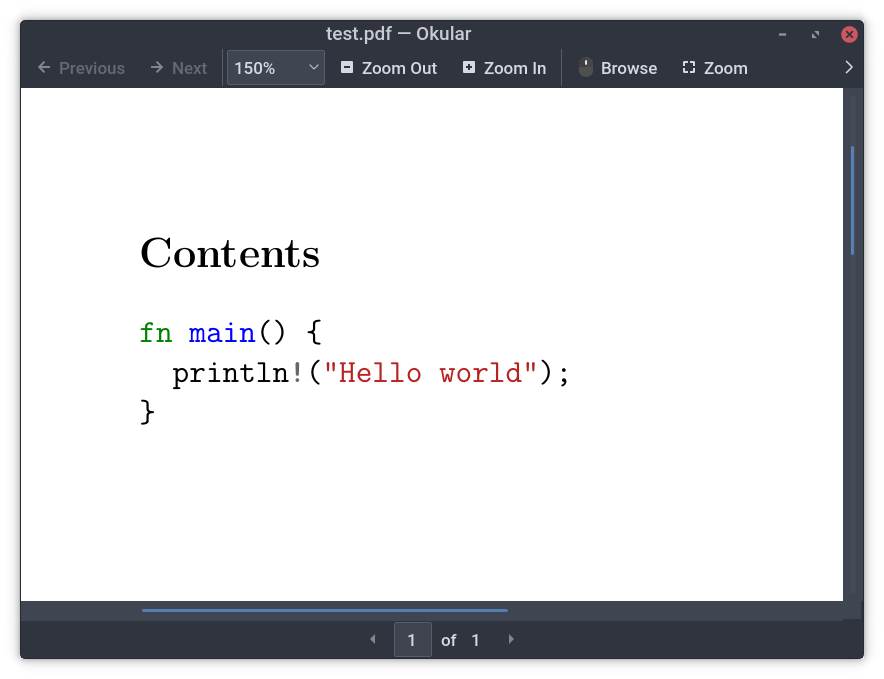
在输出 PDF 的时候,minted 可能会出现类似这样的错误:
Undefined control sequence.。这个时候就需要手动删除_minted-test这个文件夹,然后再运行即可。具体可以查看minted的 issue。
结语
其实上述提到的很多功能在别的编辑器或是标记语言中都都能找到。就我所知的:JetBrains 的 IDE 已经可以在 Markdown 文档中使用相应语言的编辑模式编辑代码块;RMarkdown 和 Jupyter Notebook 等标记语言也提供了执行文档内代码的功能;而最后转换成 LaTeX 的功能更是有 pandoc 等多种实现了。但是能将上述这些功能集成在一起,形成一个完美的 workflow 的,几乎没有。
有时候我会觉得 Emacs 之于 Org-mode 的意义应该是大于 Org-mode 之于 Emacs。毕竟现在人们对 Emacs 的印象大多是:运行速度慢,快捷键反人类,)))))))) 和「要不是为了 Org-mode,我早就把 Emacs 卸载了!」:)